win10自动打开默认应用怎么关闭
更新时间:2024-09-16 18:09:03作者:xiaoliu
在Windows 10系统中,有时候我们会发现一些默认应用在开机启动时自动打开,这不仅会影响系统的启动速度,还会占用系统资源,要关闭这些自动打开的软件,我们可以通过简单的步骤来实现。接下来我们将介绍如何关闭Windows 10开机启动自动打开的软件,让系统更加流畅稳定。
具体步骤:
1.打开电脑开始菜单,点击设置。
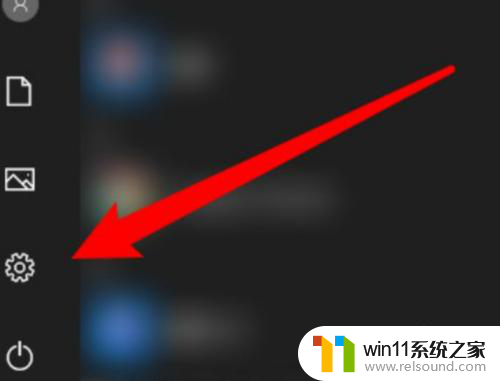
2.点击应用
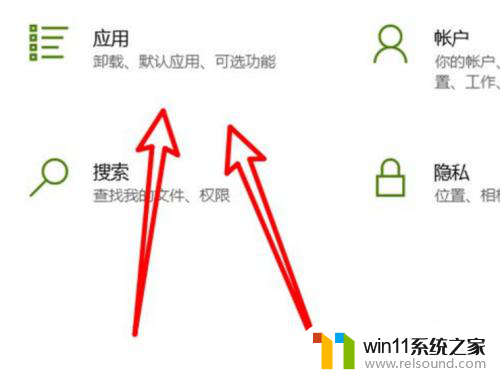
3.在应用界面点击启动选项。
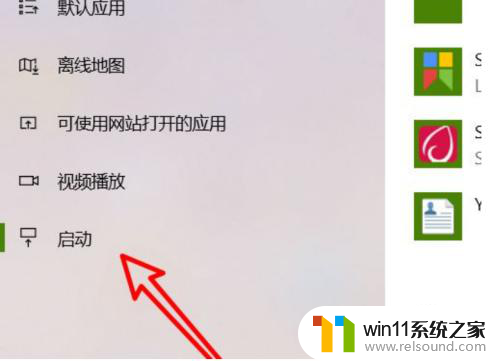
4.在启动界面,关闭开机自启动的应用开关即可。
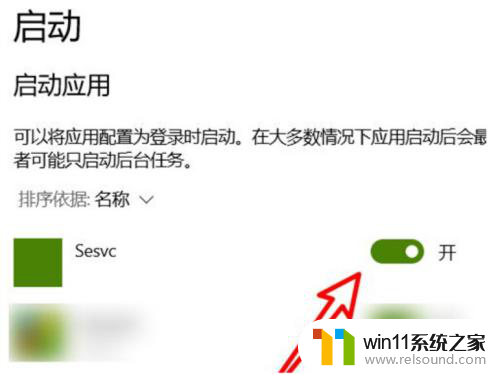
以上就是如何关闭Win10自动打开默认应用的全部内容,如果有不清楚的地方,用户可以按照小编的方法进行操作,希望对大家有所帮助。
- 上一篇: 垃圾软件怎么清理
- 下一篇: win10内置录屏快捷键
win10自动打开默认应用怎么关闭相关教程
- win10打开应用弹出商店怎么办 win10打开应用总是会弹出商店处理方法
- windows10怎么定时自动关机 windows10设置自动定时关机方法
- win10关闭启动项的方法 win10如何关闭启动项
- win10关闭工作区的方法 win10工作区怎么关
- win10操作中心怎么打开 win10打开操作中心的方法
- 怎样禁止win10系统更新 怎么取消win10系统自动更新
- win10无法打开此安装程序包的解决方法 win10无法打开此安装程序包怎么办
- win10怎么才能将浏览过的记录不自动保存
- win10无法打开gpedit.msc
- 做好的win10系统怎么改uefi启动 win10系统如何更改为uefi启动
- win10不安全连接怎么设置为安全
- win10怎么以兼容模式运行程序
- win10没有wlan连接选项
- 怎么检查win10是不是企业版
- win10经典开始菜单设置
- win10系统修改字体
win10系统教程推荐